本文主要是介绍HarmonyOS鸿蒙开发( Beta5版)Navigation组件常规加载与动态加载,希望对大家解决编程问题提供一定的参考价值,需要的开发者们随着小编来一起学习吧!
简介
应用在加载页面时,如果引入暂时不需要加载的模块,会导致页面加载缓慢和不必要的内存占用。例如当页面使用Navigation组件时,主页默认加载子页面,此时若子页面使用了Web组件,则会提前加载Web相关的so库,即使并没有进入子页面。 本文推荐使用动态加载解决上述问题,不在进入主页面时就将所有模块都加载进来,而是按需加载模块,增加应用灵活性,提升应用性能。
场景示例
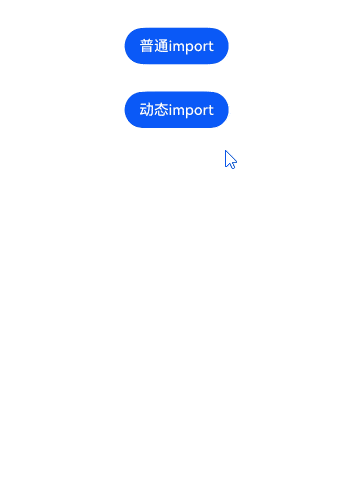
下面示例应用通过Navigation组件常规加载与动态加载的对比,介绍如何在跳转时触发加载方法,实现按需加载子模块。
常规加载
开发者使用Navigation组件时,通常会在主页引入子页面组件,在按钮中添加方法实现跳转。下述代码展示常规加载示例,通过import引入子组件。
-
创建子页面,添加一个Web组件,并加载一个在线的H5页面。
import { webview } from '@kit.ArkWeb'@Builder export function buildPage() {WebViewPage() }@Component export struct WebViewPage {webController: WebviewController = new webview.WebviewController();url: string = 'https://gitee.com/harmonyos-cases/cases';aboutToAppear(): void {webview.WebviewController.initializeWebEngine();webview.WebviewController.prepareForPageLoad(this.url, true, 2);}build() {Column() {Web({ src: this.url, controller: this.webController })}} } -
在主页面的Navigation中添加跳转到子页面的代码。
import { WebViewPage } from './WebViewPage'@Entry @Component export struct Page1 {pageStack: NavPathStack = new NavPathStack();@BuilderpageMap() {NavDestination() {WebViewPage()}}build() {Stack() {Navigation(this.pageStack) {Column() {Button('加载页面').onClick(() => {this.pageStack.pushPath({ name: "" })}).margin({top:30})}.height('100%').width('100%')}.navDestination(this.pageMap)}} }
编译运行后,通过DevEco Studio中的Profiler工具抓取Trace,可以得到图1。通过图中泳道可以看到,主页面加载完成共耗时22.9ms(从DispatchTouchEvent标签到sendCommands标签,即从点击进入页面到通知系统开始渲染页面)。其中,load page标签表示加载整个页面的时间,共耗时19ms。继续向下可以看到,虽然主页面并没有使用Web组件,但是依旧加载了libwebview_napi.z.so,耗时大概12ms左右。如果用户只是在主页面停留,并没有继续进入子页面,那么这个so库的初始化就是没有必要的,但是依旧产生了耗时,并且占用了一部分的内存,会降低应用的性能。
图1 常规加载主页面泳道图
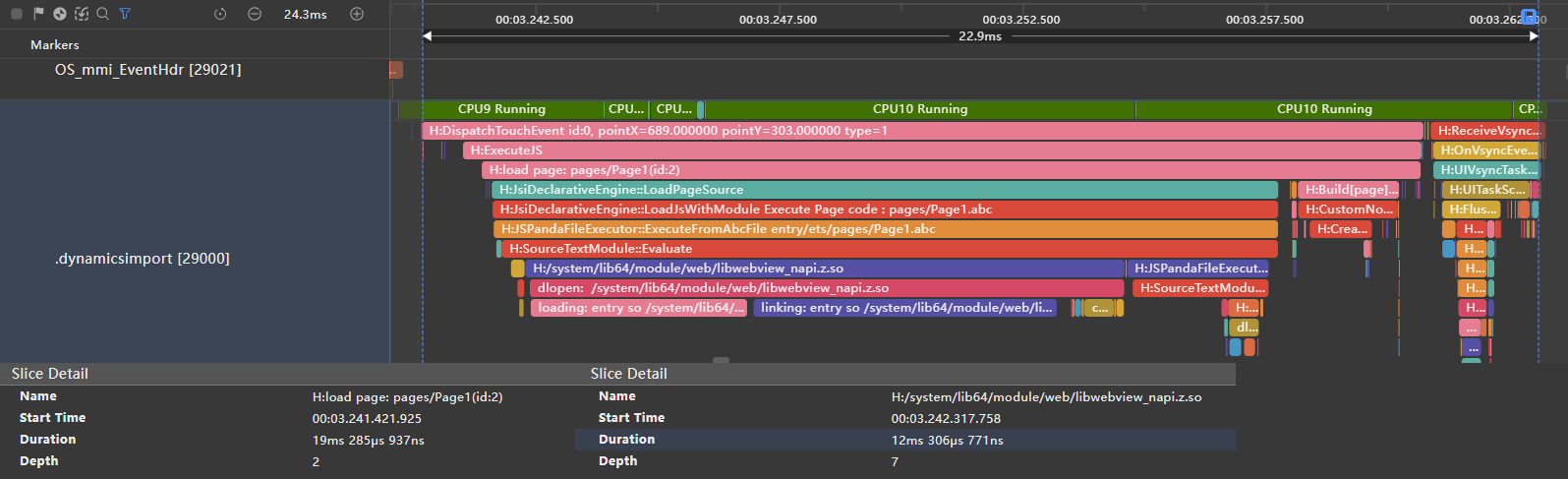
动态加载
由于Navigation组件一次性加载所有模块,使用常规加载会导致主页加载耗时变长。为了减少主页面加载耗时,可以使用动态加载,在实际页面跳转时再按需动态引入子组件,优化用户的首次加载速度体验。下面将使用动态import的方式实现常规加载的功能。
@Entry
@Component
export struct Page2 {pageStack: NavPathStack = new NavPathStack();@BuilderParam page: ESObject;@BuilderpageMap() {NavDestination() {this.page();}}build() {Navigation(this.pageStack) {Column() {Button('加载页面').onClick(async () => {import('./WebViewPage').then((result: ESObject) => {this.page = result.buildPage;this.pageStack.pushPath({ name: '' })})}).margin({top: 30})}.height('100%').width('100%')}.navDestination(this.pageMap)}
}通过代码可以看到,在主页面中并没有直接import子页面,而是在点击事件中使用了动态import的方式加载子页面,再通过NavPathStack.pushPath方法进行了跳转。编译运行后,通过DevEco Studio中的Profiler工具抓取Trace,可以得到图2。通过图中泳道可以看到,使用动态import后,主页面加载耗时只有7.9ms。相较于常规加载,耗时减少了15ms。
继续查看下面的泳道,可以发现相较于常规加载,并没有加载libwebview_napi.z.so的耗时,而是直接开始创建主页中的组件(Build[page]标签)。因为代码里没有直接使用import引入子页面,而是通过动态import的方式将加载子页面的逻辑放在了点击事件里面。只有在进入子页面时才会触发WebView库的加载,如图3所示,实现了按需加载,减少了主页面不必要的耗时和内存占用。
图2 动态加载主页面泳道图
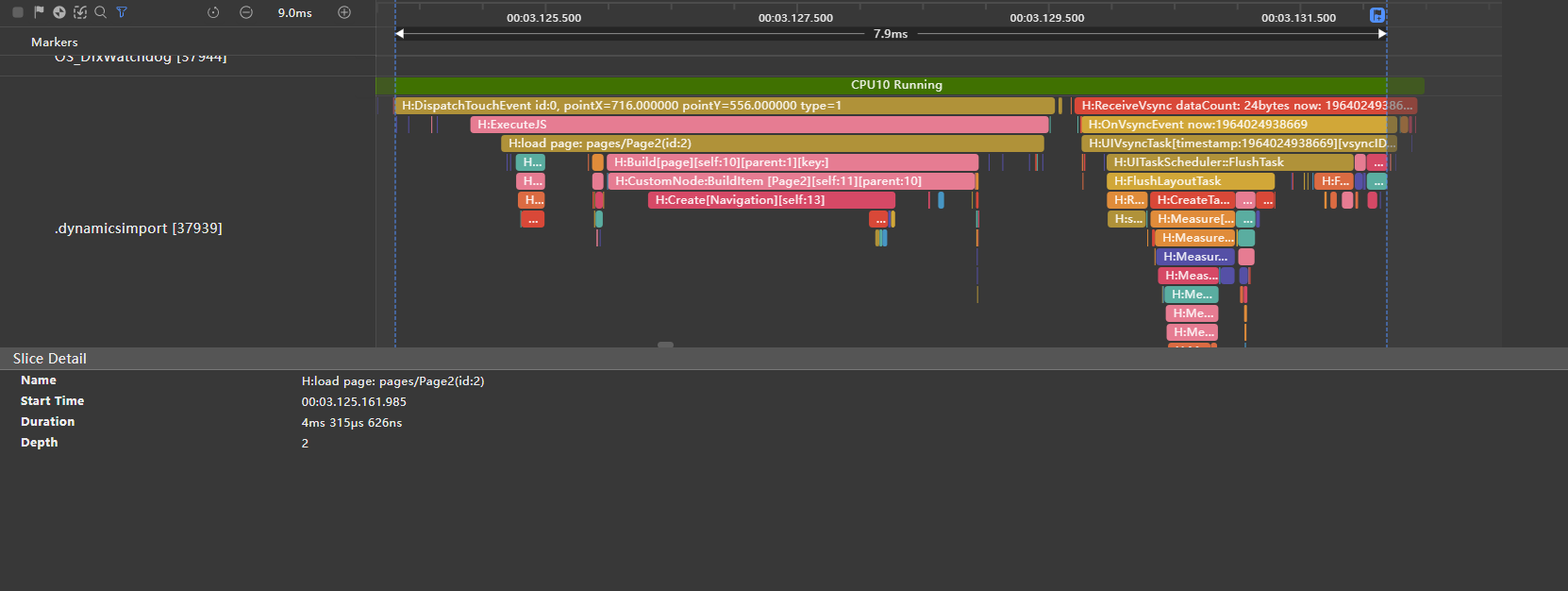
图3 动态加载子页面泳道图
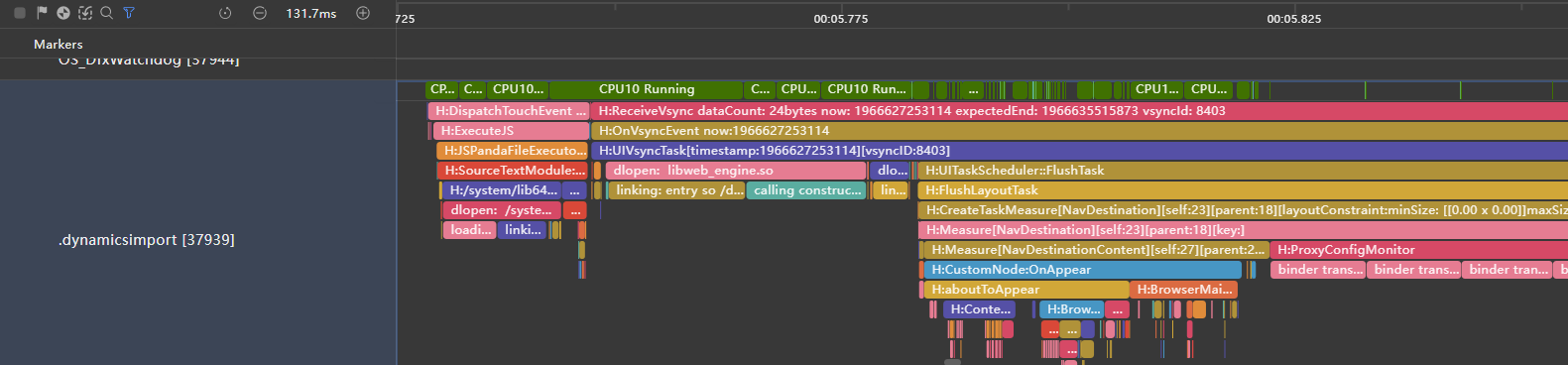
性能对比
| 主页面加载耗时 | 主页面so加载耗时 | |
|---|---|---|
| 常规加载 | 22.9ms | 12ms |
| 动态加载 | 7.9ms | 0ms |
总结
通过上面的示例可以看到,使用动态import能够更灵活地按需加载子页面,减少主页面的加载耗时,提升应用性能和用户体验。当子页面不会被马上使用或者可能占用大量内存时,可以通过动态import的方式进行性能方面的优化。
最后
小编在之前的鸿蒙系统扫盲中,有很多朋友给我留言,不同的角度的问了一些问题,我明显感觉到一点,那就是许多人参与鸿蒙开发,但是又不知道从哪里下手,因为资料太多,太杂,教授的人也多,无从选择。有很多小伙伴不知道学习哪些鸿蒙开发技术?不知道需要重点掌握哪些鸿蒙应用开发知识点?而且学习时频繁踩坑,最终浪费大量时间。所以有一份实用的鸿蒙(HarmonyOS NEXT)文档用来跟着学习是非常有必要的。
为了确保高效学习,建议规划清晰的学习路线,涵盖以下关键阶段:
希望这一份鸿蒙学习文档能够给大家带来帮助~
鸿蒙(HarmonyOS NEXT)最新学习路线

该路线图包含基础技能、就业必备技能、多媒体技术、六大电商APP、进阶高级技能、实战就业级设备开发,不仅补充了华为官网未涉及的解决方案
路线图适合人群:
IT开发人员:想要拓展职业边界
零基础小白:鸿蒙爱好者,希望从0到1学习,增加一项技能。
技术提升/进阶跳槽:发展瓶颈期,提升职场竞争力,快速掌握鸿蒙技术
2.视频教程+学习PDF文档
(鸿蒙语法ArkTS、TypeScript、ArkUI教程……)

纯血版鸿蒙全套学习文档(面试、文档、全套视频等)

鸿蒙APP开发必备

总结
参与鸿蒙开发,你要先认清适合你的方向,如果是想从事鸿蒙应用开发方向的话,可以参考本文的学习路径,简单来说就是:为了确保高效学习,建议规划清晰的学习路线
这篇关于HarmonyOS鸿蒙开发( Beta5版)Navigation组件常规加载与动态加载的文章就介绍到这儿,希望我们推荐的文章对编程师们有所帮助!








